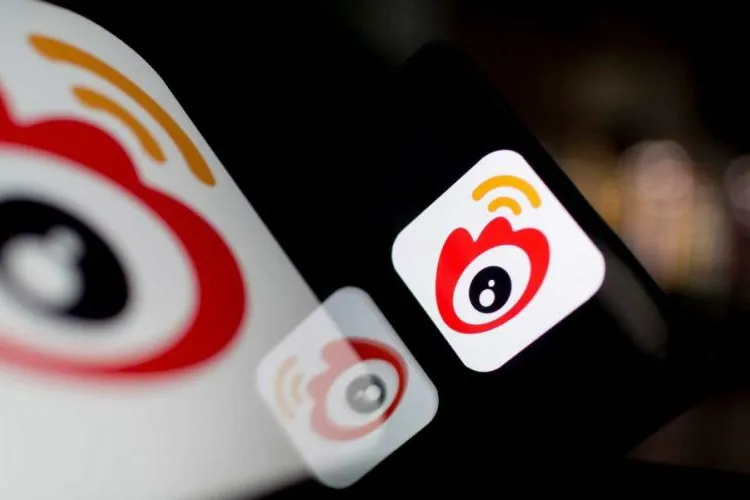Weibo là mạng xã hội được khá nhiều biết đến. Vậy bạn có biết cách đăng ký Weibo hay sử dụng Weibo không? Nếu không thì cùng xem ngay bài viết dưới đây nhé.
Weibo là gì?
Weibo là mạng xã hội lớn nhất Trung Quốc và được ra đời vào năm 2009. Đây được xem như là Twitter của Trung Quốc vì mỗi bài viết chỉ tối đa 140 ký tự. Tương tự Facebook tại các quốc gia khác, Weibo cũng được dùng để chia sẻ thông tin, tương tác với bạn bè, người thân hay theo dõi thần tượng, nghệ sĩ yêu thích.
Bạn đang đọc: Weibo là gì? Cách đăng ký Weibo và cách sử dụng Weibo chi tiết, dễ hiểu
1. Cách đăng ký tài khoản Weibo
Cách đăng ký Weibo trên điện thoại
Bước 1: Bạn tải Weibo về máy.
Bước 2: Chọn Log in, chọn mã vùng Việt Nam (0084), điền số điện thoại của bạn và xác thực bằng mã code. Hoặc bạn cũng có thể tùy chọn bằng tài khoản Apple (icon trái táo phía dưới) mà không cần nhập số điện thoại. Sau đó chọn đồng ý tất cả.
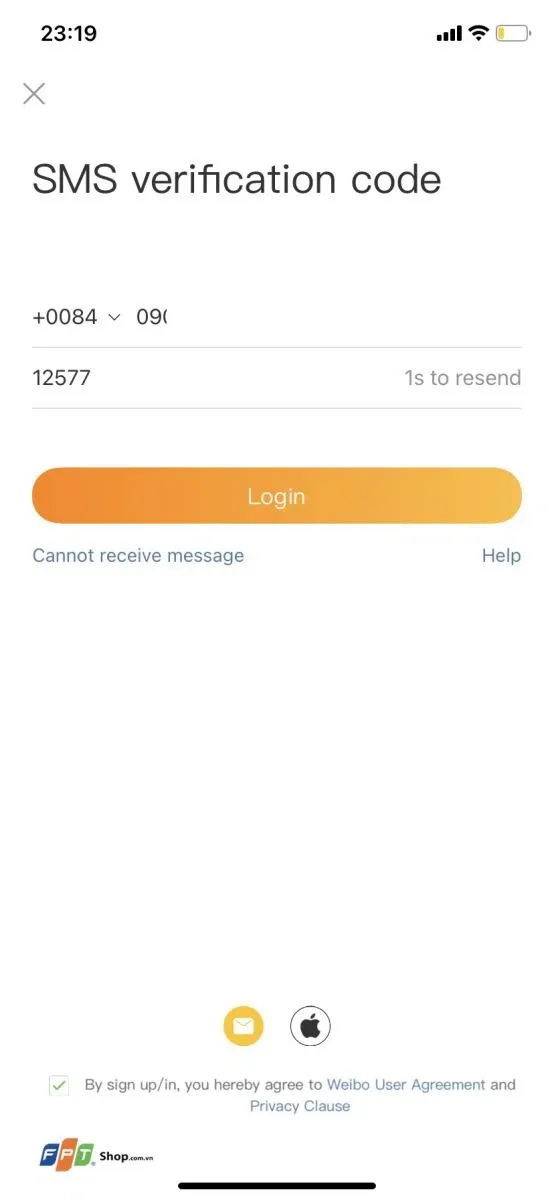
Bước 3: Chọn các chủ đề bạn quan tâm và chọn các trang Weibo bạn có thể follow. Vậy là hoàn thành đăng ký Weibo.
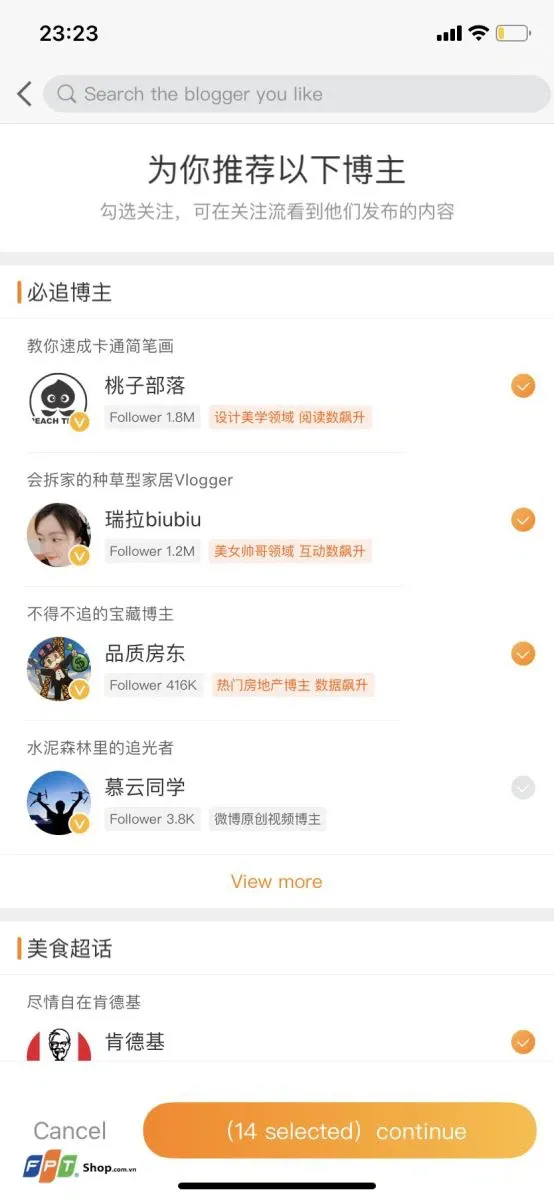
Cách đăng ký Weibo trên máy tính
Trên máy tính thì sẽ dễ dàng hơn khi bạn sử dụng Google Chrome và có thể bật dịch Weibo. Trong bài viết này mình đã bật Google Translate nhé.
Bước 1: Bạn chọn Đăng ký ngay.
Bước 2: Chọn Tài khoản cá nhân.
Bước 3: Điền đầy đủ thông tin.
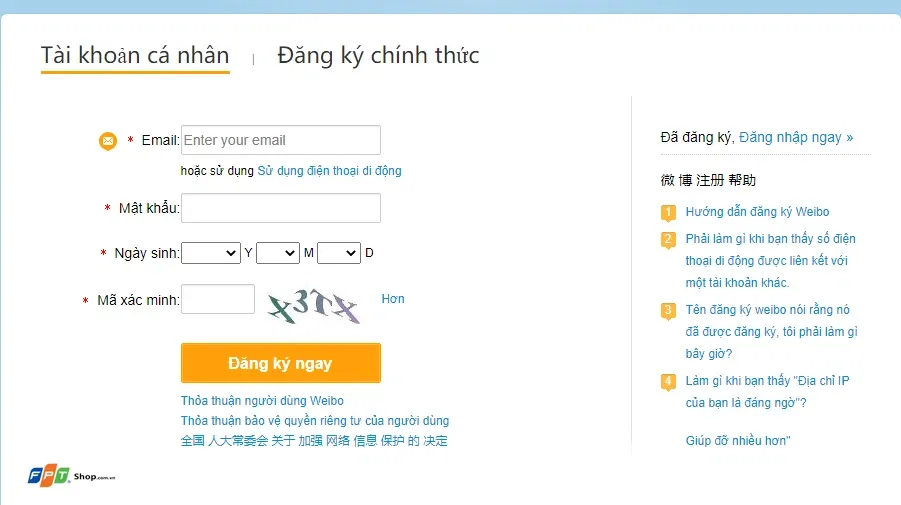
Bước 4: Nhập mã vùng, số điện thoại và xác thực.
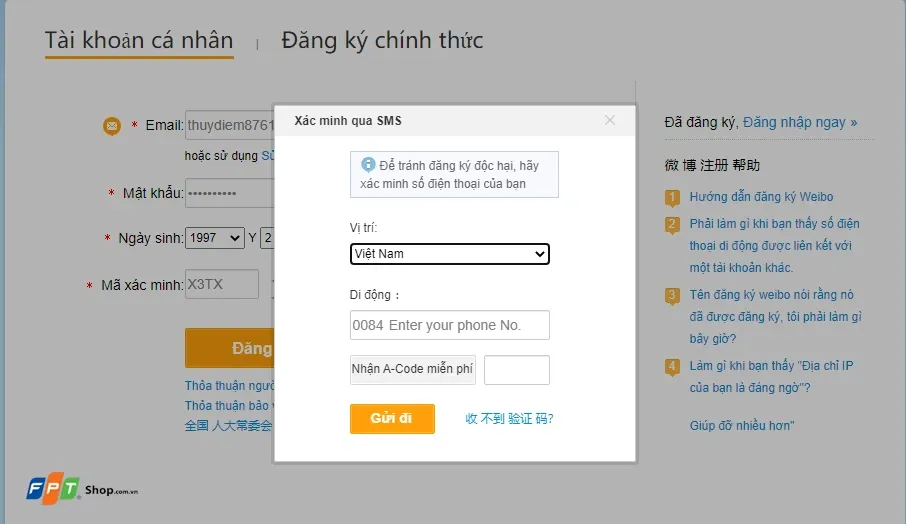
Bước 5: Điền tên tài khoản, ngày tháng năm sinh và địa điểm, chọn Enter.
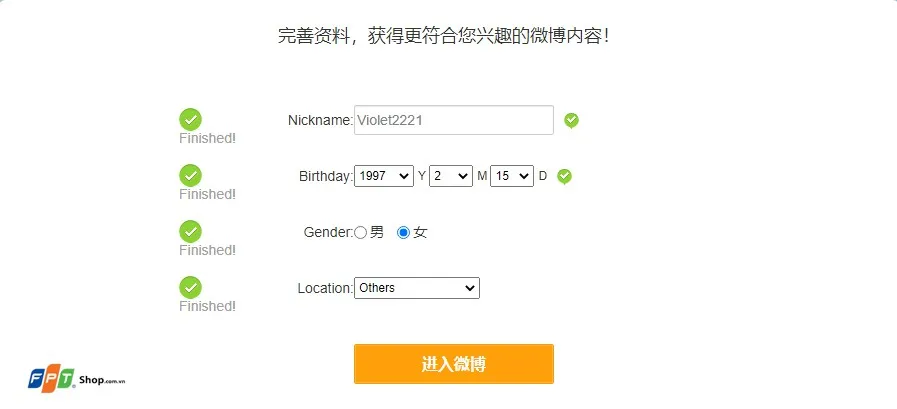
2. Cách đổi ngôn ngữ Weibo
Khi sử dụng điện thoại bạn nên đổi ngôn ngữ thành tiếng Anh để việc sử dụng Weibo trở nên dễ dàng hơn. Bạn chọn Me, chọn nút cài đặt, chọn Settings, chọn Language, chọn English. Nếu mặc định của bạn đang là ngôn ngữ Trung thì có thể nhìn theo vị trí để thực hiện nhé.
Tìm hiểu thêm: Hướng dẫn bạn cách thay đổi vị trí thanh địa chỉ trên ứng dụng Samsung Internet
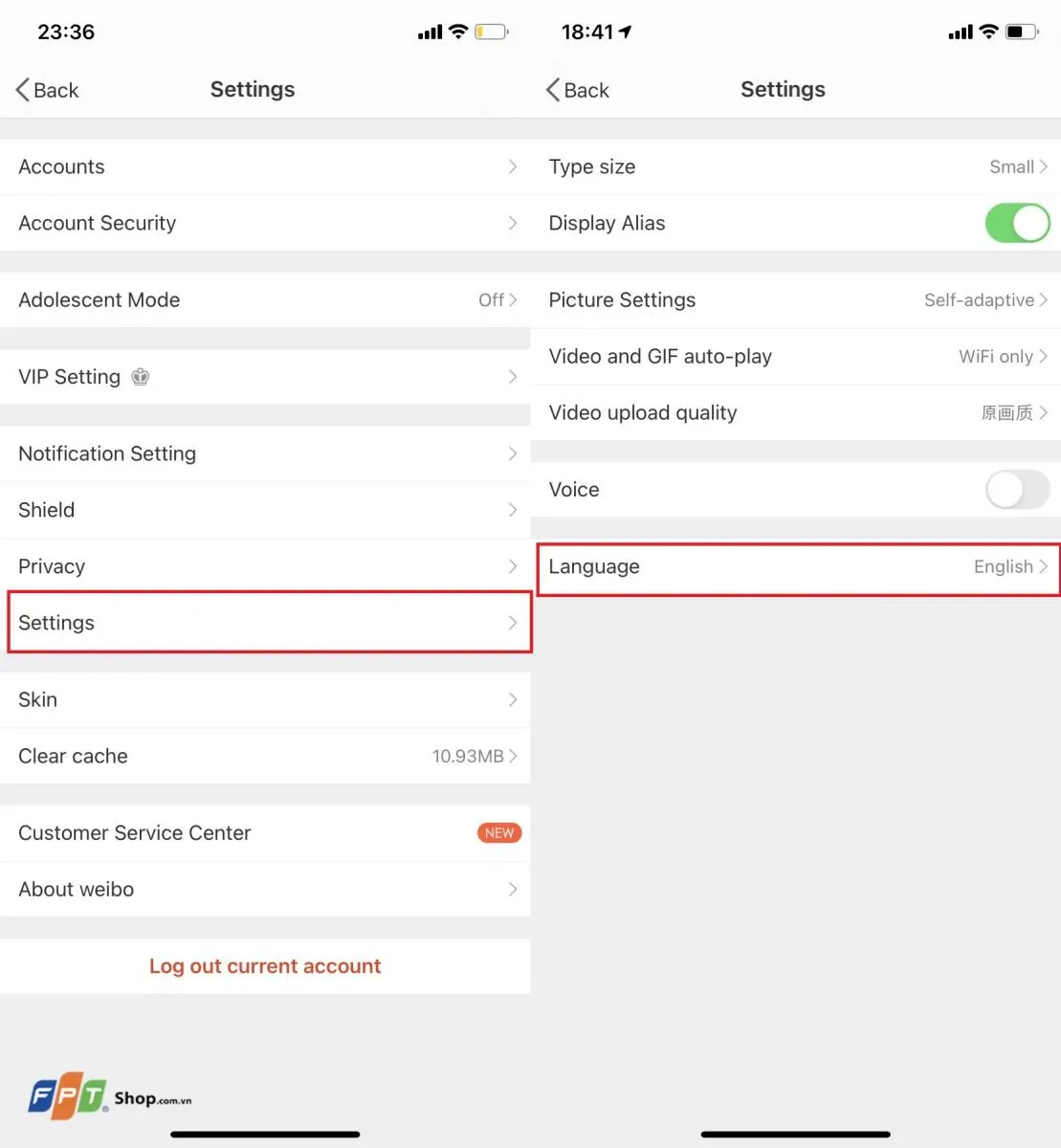
3. Cách đổi mật khẩu Weibo
Trên điện thoại:
Để đổi mật khẩu Weibo bạn chọn Settings, chọn Account Security, chọn dòng thứ ba, điền mật khẩu cũ, xác nhận và điền mật khẩu mới.
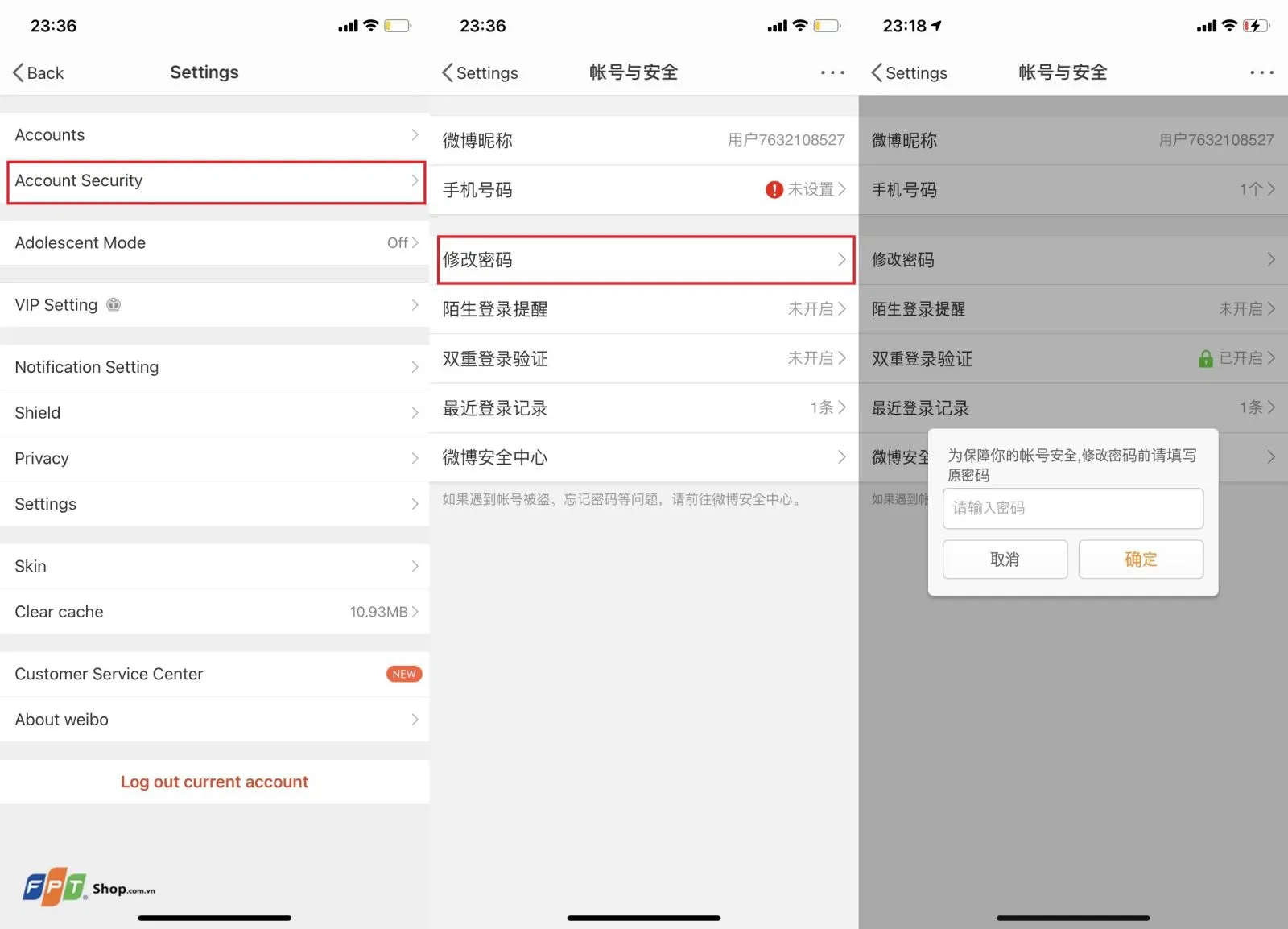
Trên máy tính
Bước 1: Để đổi mật khẩu trên máy tính, bạn chọn Account Settings.
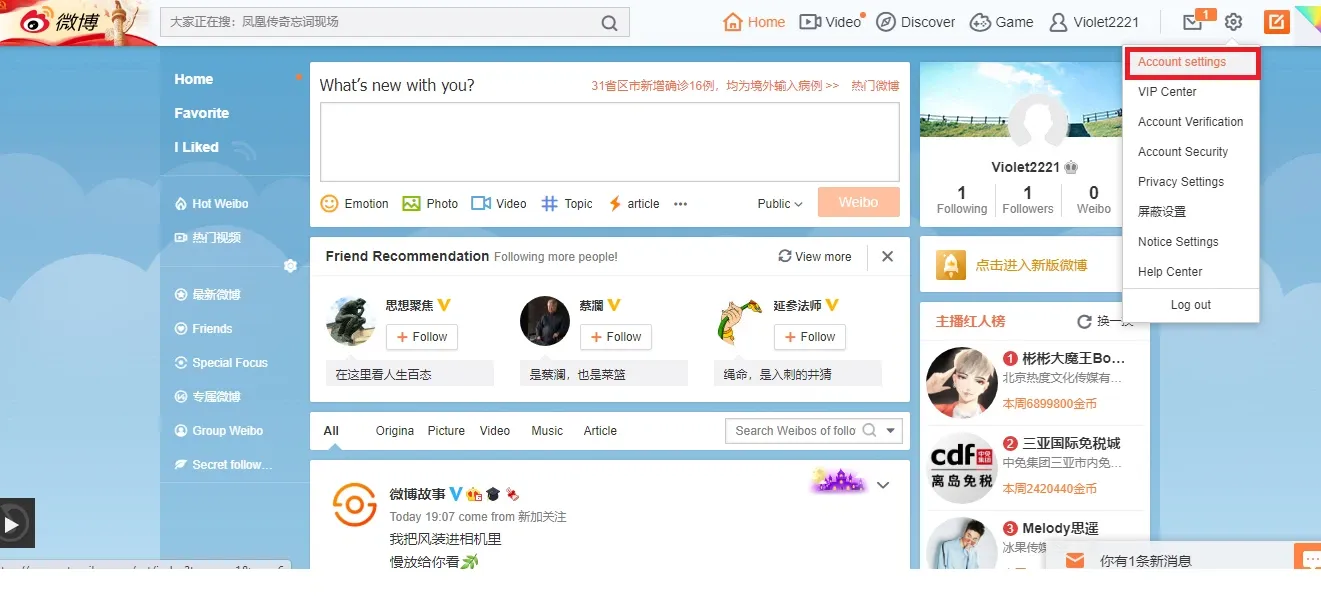
Bước 2: Chọn My Information, chọn Edit phần Login name.
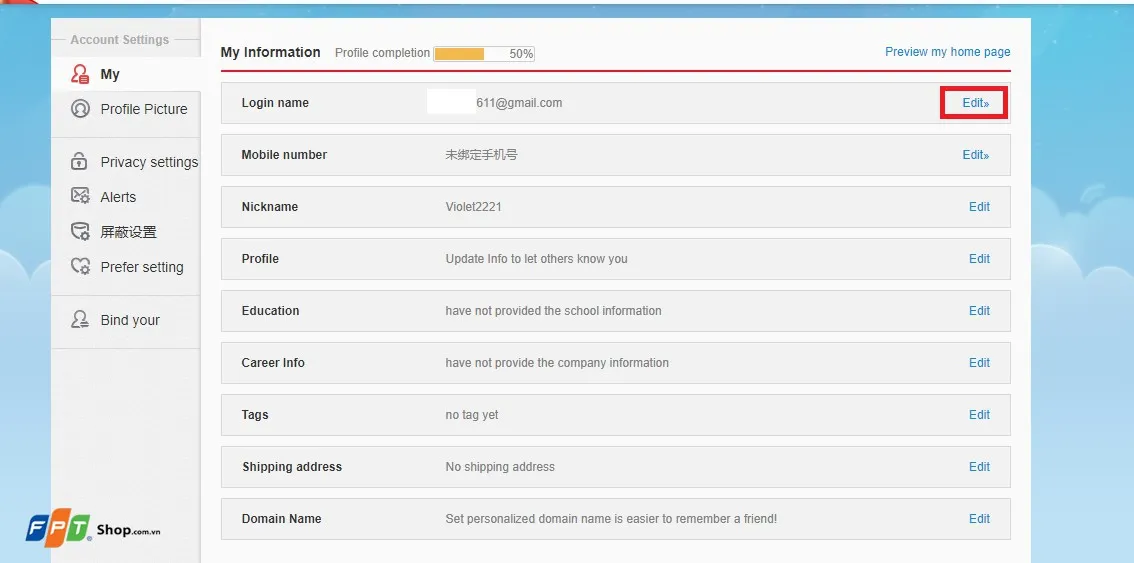
Bước 3: Chọn dòng đầu tiên có icon chìa khóa, điền mật khẩu cũ và tạo mật khẩu mới.
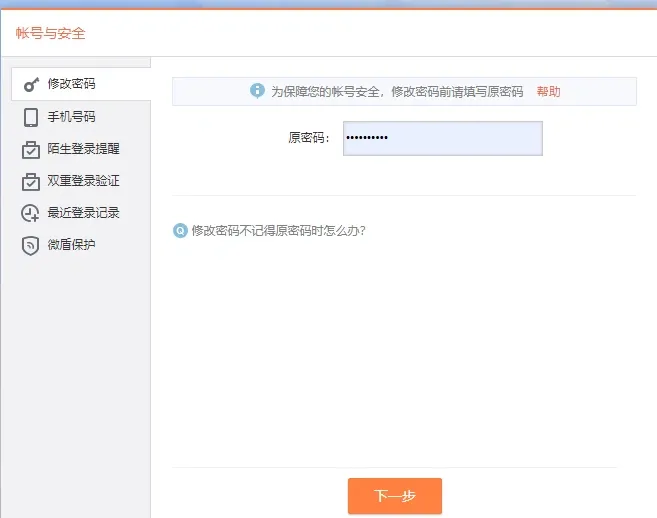
4. Cách thêm/đổi số điện thoại Weibo
Nếu như bạn chọn đăng nhập bằng tài khoản Apple trên điện thoại thì sau khi đăng ký bạn nên bổ sung số điện thoại, bạn chọn Settings, chọn Account Security, chọn dòng thứ hai, chọn đồng ý, chọn mã vùng 84+, chọn lấy mã xác thực, nhập mã xác thực và hoàn thành.
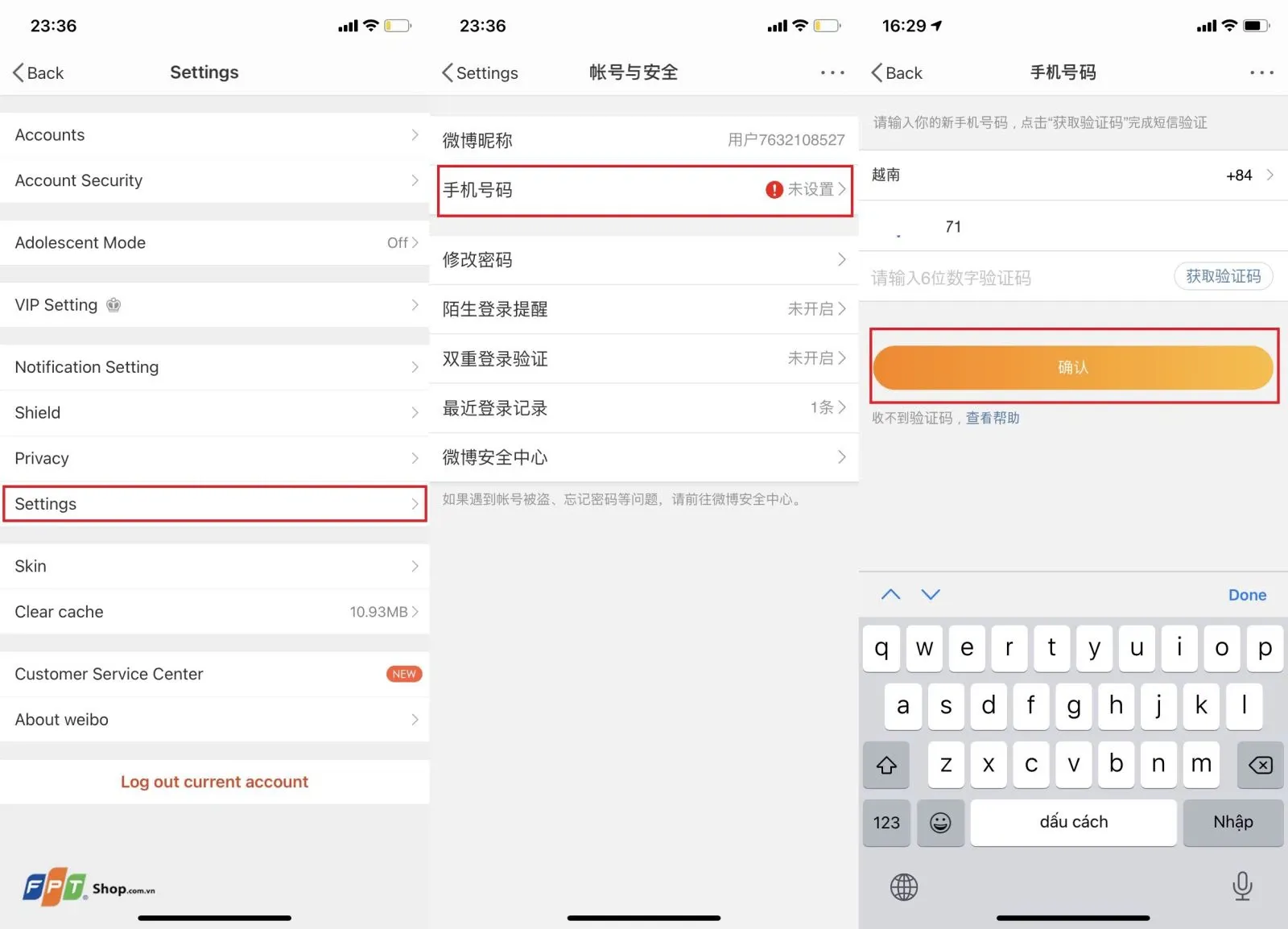
>>>>>Xem thêm: Hướng dẫn mở khóa iPhone bằng Apple Watch đơn giản, nhanh và tiện lợi nhất
5. Cách đăng bài Weibo
Ngoài việc bạn chỉ đăng được tối đa 140 ký tự trong một bài viết thì Weibo còn có các quy định chung về đăng bài. Nếu bạn đăng bài không đúng, Weibo sẽ đánh dấu và báo cáo tài khoản. Vì vậy hãy lưu ý các quy định dưới đây nhé:
- Bạn chỉ đăng/forward tối đa 30 post/1 ngày.
- Mỗi bài viết cách nhau 5-15 phút.
- Nội dung đăng không được giống nhau.
Vậy là mình đã hướng dẫn cho các bạn cách đăng ký Weibo và cách sử dụng Weibo cơ bản mà ai cũng có thể thực hiện được. Chúc các bạn thành công nhé. Nếu còn gì thắc mắc hãy để lại bình luận bên dưới để FPTShop hỗ trợ bạn nhé!
Xem thêm:
- Có lấy lại mật khẩu Zalo bằng số điện thoại khác được không?
- Cách tìm tin nhắn gốc của hình ảnh và tệp file chia sẻ trên Zalo